жӮЁеҘҪпјҢзҷ»еҪ•еҗҺжүҚиғҪдёӢи®ўеҚ•е“ҰпјҒ
жӮЁеҘҪпјҢзҷ»еҪ•еҗҺжүҚиғҪдёӢи®ўеҚ•е“ҰпјҒ
иҝҷзҜҮж–Үз« дё»иҰҒд»Ӣз»ҚдәҶlinuxдёӯvimдҪҝз”ЁжҠҖе·§жңүе“ӘдәӣпјҢе…·жңүдёҖе®ҡеҖҹйүҙд»·еҖјпјҢж„ҹе…ҙи¶Јзҡ„жңӢеҸӢеҸҜд»ҘеҸӮиҖғдёӢпјҢеёҢжңӣеӨ§е®¶йҳ…иҜ»е®ҢиҝҷзҜҮж–Үз« д№ӢеҗҺеӨ§жңү收иҺ·пјҢдёӢйқўи®©е°Ҹзј–еёҰзқҖеӨ§е®¶дёҖиө·дәҶи§ЈдёҖдёӢгҖӮ
зј–зЁӢдәәе‘ҳеҫҲе–ңж¬ўзҡ„зј–иҫ‘еҷЁпјҡvim
е…Ҳжҗһжё…жҘҡvimзҡ„дёүз§ҚжЁЎејҸпјҡ
1.е‘Ҫд»ӨжЁЎејҸпјҡеңЁLinuxз»Ҳз«Ҝдёӯиҫ“е…ҘвҖңvim ж–Ү件еҗҚвҖқе°ұиҝӣе…ҘдәҶе‘Ҫд»ӨжЁЎејҸ,дҪҶдёҚиғҪиҫ“е…Ҙж–Үеӯ—гҖӮ
2.зј–иҫ‘жЁЎејҸпјҡеңЁе‘Ҫд»ӨжЁЎејҸдёӢжҢүiе°ұдјҡиҝӣе…Ҙзј–иҫ‘жЁЎејҸпјҢжӯӨж—¶е°ұеҸҜд»ҘеҶҷе…ҘзЁӢејҸпјҢжҢүEscеҸҜеӣһеҲ°е‘Ҫд»ӨжЁЎејҸгҖӮ
3.жң«иЎҢжЁЎејҸпјҡеңЁе‘Ҫд»ӨжЁЎејҸдёӢжҢүпјҡиҝӣе…Ҙжң«иЎҢжЁЎејҸпјҢе·ҰдёӢи§’дјҡжңүдёҖдёӘеҶ’еҸ·еҮәзҺ°пјҢжӯӨж—¶еҸҜд»Ҙж•Іе…Ҙе‘Ҫд»Ө并жү§иЎҢгҖӮ
дёӢйқўжҳҜдёүз§ҚжЁЎејҸзҡ„з®ҖеҚ•еҲҶжһҗеӣҫпјҡ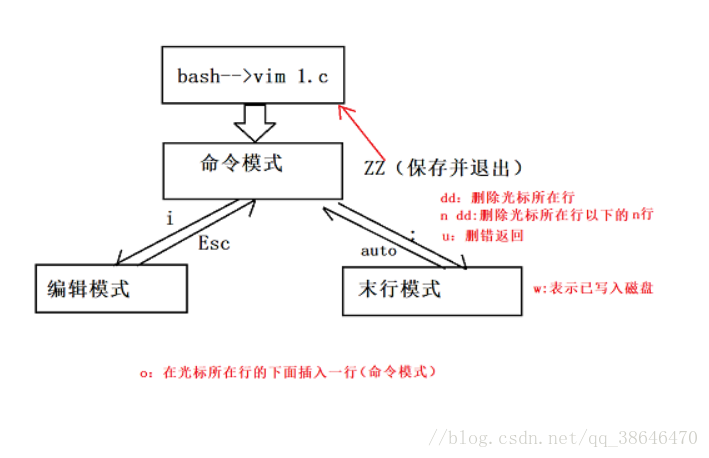
дёӢйқўд»Ӣз»Қvimеёёз”ЁжҠҖе·§пјҡ
oпјҡеңЁеҪ“еүҚиЎҢдёӢдёҖиЎҢжҸ’е…ҘпјҢ并иҝӣе…Ҙзј–иҫ‘жЁЎејҸ
OпјҡеңЁеҪ“еүҚиЎҢдёҠдёҖиЎҢжҸ’е…ҘпјҢ并иҝӣе…Ҙзј–иҫ‘жЁЎејҸ
rпјҡжӣҝжҚўе…үж ҮеӨ„зҡ„еӯ—з¬Ұ
R: жӣҝжҚўеҪ“еүҚеӯ—з¬ҰеҸҠе…¶еҗҺзҡ„еӯ—з¬ҰпјҢзӣҙеҲ°жҢү [ESC]
wдҝқеӯҳеҗҺ gg=GиҮӘеҠЁеҜ№йҪҗиҜӯжі•
set nu:и®ҫзҪ®иЎҢеҸ·
set nonuпјҡеҸ–ж¶ҲиЎҢеҸ·
vпјҡиҝӣе…ҘеҸҜи§Ҷ
yyпјҡжӢ·иҙқеҪ“еүҚиЎҢ
yyyпјҡеҪ“еүҚиЎҢе’Ңд»ҘдёӢдёүиЎҢ
pпјҡзІҳиҙҙ
vimдҪҝз”Ё
oпјҡеңЁеҪ“еүҚиЎҢдёӢдёҖиЎҢжҸ’е…ҘпјҢ并иҝӣе…Ҙзј–иҫ‘жЁЎејҸ
OпјҡеңЁеҪ“еүҚиЎҢдёҠдёҖиЎҢжҸ’е…ҘпјҢ并иҝӣе…Ҙзј–иҫ‘жЁЎејҸ
rпјҡжӣҝжҚўе…үж ҮеӨ„зҡ„еӯ—з¬Ұ
wдҝқеӯҳеҗҺ gg=GиҮӘеҠЁеҜ№йҪҗиҜӯжі•
RпјҡжӣҝжҚўжЁЎејҸ
yyпјҡжӢ·иҙқеҪ“еүҚиЎҢ
yyyпјҡеҪ“еүҚиЎҢе’Ңд»ҘдёӢдёүиЎҢ
pпјҡзІҳиҙҙ
nywпјҡжӢ·иҙқnдёӘеҚ•иҜҚ
uпјҡж’Өй”Җ
d:еүӘеҲҮ
ddпјҡеүӘеҲҮдёҖиЎҢ
nddпјҡеүӘеҲҮnиЎҢ
x: еҲ йҷӨе…үж ҮжүҖеңЁеӯ—з¬ҰпјҢзӯүеҗҢдәҺ[Delete]еҠҹиғҪй”®
X: еҲ йҷӨе…үж ҮеүҚеӯ—з¬ҰпјҢзӣёеҪ“дёҺ[Backspace]
dd: еҲ йҷӨе…үж ҮжүҖеңЁзҡ„иЎҢ
dbпјҡеҲ йҷӨе…үж ҮжүҖеңЁеӨ„дёҖзӣҙеҲ°еҚ•иҜҚејҖеӨҙ
dwпјҡеҲ йҷӨе…үж ҮжүҖеңЁеӨ„дёҖзӣҙеҲ°еҚ•иҜҚз»“е°ҫ
s: д»ҺеҪ“еүҚе…үж ҮдҪҚзҪ®еӨ„ејҖе§ӢпјҢд»Ҙиҫ“е…Ҙзҡ„ж–Үжң¬жӣҝд»ЈжҢҮе®ҡж•°зӣ®зҡ„еӯ—з¬Ұ
S: еҲ йҷӨжҢҮе®ҡж•°зӣ®зҡ„иЎҢпјҢ并д»ҘжүҖиҫ“е…Ҙж–Үжң¬д»Јжӣҝд№Ӣ
d0: еҲ иҮіиЎҢйҰ–
D: еҲ йҷӨе…үж ҮеӨ„еҲ°иЎҢе°ҫ
d+}пјҡеҲ йҷӨе…үж ҮжүҖеңЁеӨ„еҲ°дёӢдёҖдёӘз©әзҷҪиЎҢ
dGпјҡеҲ йҷӨе…үж ҮеӨ„еҲ°ж–Ү件结е°ҫ
LпјҡеҪ“еүҚеұҸ幕еә•иЎҢ
HпјҡеҪ“еүҚеұҸ幕еӨҙиЎҢ
MпјҡеҪ“еүҚеұҸ幕дёӯй—ҙиЎҢ
$: еҪ“еүҚиЎҢе°ҫ
0 / ^пјҡеҪ“еүҚиЎҢйҰ–
wпјҡдёӢдёҖдёӘеҚ•иҜҚйҰ–йғЁ
b: дёҠдёҖдёӘеҚ•иҜҚ
пјҡиЎҢеҸ· и°ғеҲ°жҢҮе®ҡиЎҢ
}пјҡ дёӢдёҖдёӘз©әзҷҪиЎҢ
{пјҡдёҠдёҖдёӘз©әзҷҪиЎҢ
%пјҡиҮӘеҠЁеҢ№й…ҚжҹҘжүҫ
aпјҡиҝҪеҠ еҲ°еҗҺйқў
vsp + ж–Ү件еҗҚеһӮзӣҙеҲҶеұҸ
Ctrl+wwпјҡдёҚеҗҢеұҸ幕еҲҮжҚў
/ + жҹҘжүҫеҶ…е®№ пјҡејҖе§ӢжҹҘжүҫ
n:дёӢдёҖдёӘзӣ®ж Ү
NпјҡдёҠдёҖдёӘзӣ®ж Ү
59,60s/жәҗ/зӣ®ж Ү/g д»Һ59еҲ°60е…ЁйғЁжӣҝжҚў
%s/жәҗ/зӣ®ж Ү/g е…Ёж–ҮжӣҝжҚў
r filename пјҡе°Ҷж–Ү件иҖғеҲ°е…үж ҮеӨ„
ж„ҹи°ўдҪ иғҪеӨҹи®Өзңҹйҳ…иҜ»е®ҢиҝҷзҜҮж–Үз« пјҢеёҢжңӣе°Ҹзј–еҲҶдә«зҡ„вҖңlinuxдёӯvimдҪҝз”ЁжҠҖе·§жңүе“ӘдәӣвҖқиҝҷзҜҮж–Үз« еҜ№еӨ§е®¶жңүеё®еҠ©пјҢеҗҢж—¶д№ҹеёҢжңӣеӨ§е®¶еӨҡеӨҡж”ҜжҢҒдәҝйҖҹдә‘пјҢе…іжіЁдәҝйҖҹдә‘иЎҢдёҡиө„и®Ҝйў‘йҒ“пјҢжӣҙеӨҡзӣёе…ізҹҘиҜҶзӯүзқҖдҪ жқҘеӯҰд№ !
е…ҚиҙЈеЈ°жҳҺпјҡжң¬з«ҷеҸ‘еёғзҡ„еҶ…е®№пјҲеӣҫзүҮгҖҒи§Ҷйў‘е’Ңж–Үеӯ—пјүд»ҘеҺҹеҲӣгҖҒиҪ¬иҪҪе’ҢеҲҶдә«дёәдё»пјҢж–Үз« и§ӮзӮ№дёҚд»ЈиЎЁжң¬зҪ‘з«ҷз«ӢеңәпјҢеҰӮжһңж¶үеҸҠдҫөжқғиҜ·иҒ”зі»з«ҷй•ҝйӮ®з®ұпјҡis@yisu.comиҝӣиЎҢдёҫжҠҘпјҢ并жҸҗдҫӣзӣёе…іиҜҒжҚ®пјҢдёҖз»ҸжҹҘе®һпјҢе°Ҷз«ӢеҲ»еҲ йҷӨж¶үе«ҢдҫөжқғеҶ…е®№гҖӮ